
탐색기를 띄우면 최근에 사용했던 파일이나 문서의 목록이 기록되어 보입니다. 대수롭지 않을 수도 있겠지만 공용으로 사용하거나 가족들도 같이 사용하는 컴퓨터라면 민망할 수도 있고 누군가 나의 프라이버시를 안다는 것이 불편하니 최근 사용한 목록을 숨겨보도록 하겠습니다.
탐색기에서 최근에 사용한 파일 목록 제거
1. 우선 폴더를 열게 되면 아래이미지처럼 최근에 사용한 파일의 목록이 생성되어 보입니다.

2. 탐색기를 열어서 [보기]-[폴더 옵션]을 실행합니다

3. 폴더옵션의 일반- 개인 정보 보호에 있는 [지우기] 버튼을 눌러서 파일 탐색기의 기록을 지워줍니다.

4. 다시 파일 탐색기를 열어보면 최근에 사용한 파일의 목록이 제거되어 있습니다.
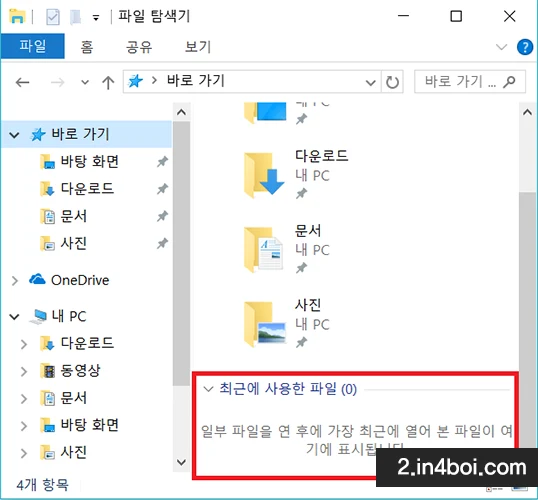
기능 비활성화하여 목록 표시 없애기
1. 폴더 옵션의 개인 정보 보호에 있는 [즐겨찾기에서 최근에 사용된 파일표시], [즐겨찾기에서 최근에 사용된 폴더 표시] 체크를 해제합니다.

2. 파일 탐색기에서 최근에 사용된 목록이 표시되지 않습니다.

원래대로 되돌리기
원래대로 파일 탐색기에서 사용된 파일이나 폴더를 표시하고 싶을 경우 기본값 복원 버튼을 눌러 되돌리시면 됩니다.

개인적인 프라이버시 측면에선 위의 최근에 사용한 목록 표시 기능이 불편할 수 있지만 공동으로 작업하는 컴퓨터라면 위 기능이 요긴하게 쓰이는 좋은 기능이기도 합니다. 누군가에게 일일이 폴더위치나 파일의 위치를 말해주는 단계가 줄어들 수 있으니깐요. 각자 상황에 따라 기능을 선택 체크하여 사용하시면 좋겠습니다.
같이 보면 좋은 글
윈도우 바탕화면 스티커 메모 기능 활용(Sticky Notes)
'윈도우' 카테고리의 다른 글
| 윈도우10 가상 키보드 마우스로 사용 방법 (0) | 2023.06.19 |
|---|---|
| 윈도우10 부팅 시작 프로그램 추가 삭제 방법 (0) | 2023.06.17 |
| 윈도우10 이전 시점으로 시스템 복구 방법 (0) | 2023.06.03 |
| 윈도우10에서 부팅시 암호없이 로그인 (0) | 2023.06.03 |
| 바탕화면 배경 바꾸는 방법 (0) | 2023.06.03 |